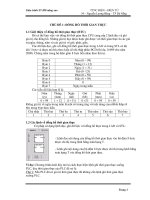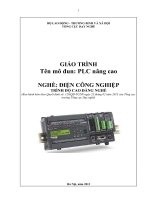Giáo trình PLC nâng cao (Nghề: Điện công nghiệp) - Trường CĐ Cộng đồng Lào Cai
Bạn đang xem bản rút gọn của tài liệu. Xem và tải ngay bản đầy đủ của tài liệu tại đây (5.54 MB, 133 trang )
ỦY BAN NHÂN DÂN TỈNH LÀO CAI
TRƯỜNG CAO ĐẲNG LÀO CAI
GIÁO TRÌNH NỘI BỘ
MƠ ĐUN: PLC NÂNG CAO
NGHỀ ĐÀO TẠO: ĐIỆN CƠNG NGHIỆP
(Áp dụng cho trình độ: Cao đẳng)
LƯU HÀNH NỘI BỘ
NĂM 2017
2
LỜI GIỚI THIỆU
Giáo trình P LC nâng cao này được biên soạn theo Mô đun 23 của nghề Điện
công nghiệp thuộc khung chương trình nội bộ ban hành năm 2017. Nhằm phục vụ cho
giảng dạy của giáo viên và học tập của sinh viên Cao đẳng trường Cao đẳng Lào Cai.
Nội dung giáo trình gồm 9 bài:
Bài 1: Điều khiển các động cơ khởi động và dừng theo trình tự.
Bài 2: Điều khiển động cơ không đồng bộ ba pha quay hai chiều có hãm trước
lúc đảo chiều
Bài 3: Điều khiển đèn giao thông.
Bài 4: Đếm sản phẩm.
Bài 5: Điều khiển máy trộn.
Bài 6: Điều khiển nhiệt độ.
Bài 7: Điều khiển thang máy.
Bài 8: Màn hình cảm biến.
Bài 9: Kết nối PLC với màn hình cảm biến
Trong quá trình biên soạn khơng tránh khỏi được những thiếu sót. Rất mong nhận
được các ý kiến đóng góp phản hổi quý báu của bạn đọc để giúp chỉnh sửa giáo trình
hồn thiện hơn. Mọi ý kiến đóng góp xin gửi về địa chỉ: khoa Điện – Điện tử, trường Cao
đẳng Lào Cai hoặc gửi thư điện tử tại hòm thư:
Xin chân thành cảm ơn!
3
MỤC LỤC
MỤC LỤC ....................................................................................................................... 3
1. CÁC LỆNH CỦA PLC S7-300 ĐƯỢC SỬ DỤNG TRONG CHƯƠNG TRÌNH ........... 6
1.1. Khai báo các thông số phần cứng ..................................................................... 6
1.2. Hướng dẫn download và upload trên Step 7 Manager ..................................... 15
1.3. Các tập lệnh cơ bản của PLC S7-300 .............................................................. 16
1.4. Lập trình với bộ định thì Timer....................................................................... 23
1.5. Xác định quy trình làm việc của phụ tải .......................................................... 30
1.6. Các lệnh của PLC S7-300 được sử dụng trong chương trình ........................... 31
2. VIẾT CHƯƠNG TRÌNH MẠCH ĐIỀU KHIỂN ................................................... 33
3. LẮP ĐẶT VÀ NỐI DÂY CHO PLC S7-300. NẠP CHƯƠNG TRÌNH VÀ VẬN
HÀNH THỬ .............................................................................................................. 36
3.1 Lắp đặt và nối dây cho PLC S7-300. Nạp chương trình và vận hành thử ........ 36
3.2. Sửa chữa mạch điện điều khiển. ..................................................................... 37
CÂU HỎI ÔN TẬP ....................................................................................................... 40
BÀI 2: ĐIỀU KHIỂN ĐỘNG CƠ KHÔNG ĐỒNG BỘ BA PHA QUAY HAI CHIỀU
CÓ HÃM TRƯỚC LÚC ĐẢO CHIỀU .......................................................................... 41
1. CÁC LỆNH CỦA PLC S7-300 ĐƯỢC SỬ DỤNG TRONG CHƯƠNG TRÌNH .. 41
1.1. Xác định quy trình làm việc của phụ tải .......................................................... 41
1.2. Các lệnh của PLC S7-300 được sử dụng trong chương trình ........................... 41
2. VIẾT CHƯƠNG TRÌNH MẠCH ĐIỀU KHIỂN ................................................... 42
3. LẮP ĐẶT VÀ NỐI DÂY CHO PLC S7-300. NẠP CHƯƠNG TRÌNH VÀ VẬN
HÀNH THỬ .............................................................................................................. 44
3.1. Lắp đặt và nối dây cho PLC S7-300. Nạp chương trình và vận hành thử ....... 44
3.2. Sửa chữa mạch điện điều khiển. ..................................................................... 45
CÂU HỎI ÔN TẬP ....................................................................................................... 48
BÀI 3: ĐIỀU KHIỂN ĐÈN GIAO THÔNG .................................................................. 49
1. CÁC LỆNH CỦA PLC S7-300 ĐƯỢC SỬ DỤNG TRONG CHƯƠNG TRÌNH ......... 49
1.1. Xác định quy trình làm việc của phụ tải .......................................................... 49
1.2. Các lệnh của PLC S7-300 được sử dụng trong chương trình ........................... 50
2. VIẾT CHƯƠNG TRÌNH MẠCH ĐIỀU KHIỂN ................................................... 57
3. LẮP ĐẶT VÀ NỐI DÂY CHO PLC S7-300. NẠP CHƯƠNG TRÌNH VÀ VẬN
HÀNH THỬ .............................................................................................................. 61
3.1. Lắp đặt và nối dây cho PLC S7-300. Nạp chương trình và vận hành thử ....... 61
3.2. Sửa chữa mạch điện điều khiển. ..................................................................... 62
CÂU HỎI ÔN TẬP ....................................................................................................... 64
BÀI 4: ĐẾM SẢN PHẨM ............................................................................................. 65
1. CÁC LỆNH CỦA PLC S7-300 ĐƯỢC SỬ DỤNG TRONG CHƯƠNG TRÌNH ......... 65
4
1.1. Xác định quy trình làm việc của phụ tải .......................................................... 65
1.2. Các lệnh của PLC S7-300 được sử dụng trong chương trình ........................... 65
2. VIẾT CHƯƠNG TRÌNH MẠCH ĐIỀU KHIỂN ................................................... 69
3. LẮP ĐẶT VÀ NỐI DÂY CHO PLC S7-300. NẠP CHƯƠNG TRÌNH VÀ VẬN
HÀNH THỬ .............................................................................................................. 73
3.1. Lắp đặt và nối dây cho PLC S7-300. Nạp chương trình và vận hành thử ....... 73
3.2. Sửa chữa mạch điện điều khiển. ..................................................................... 75
CÂU HỎI ÔN TẬP ....................................................................................................... 78
BÀI 5: ĐIỀU KHIỂN MÁY TRỘN ............................................................................... 79
1. CÁC LỆNH CỦA PLC S7-300 ĐƯỢC SỬ DỤNG TRONG CHƯƠNG TRÌNH ......... 79
1.1. Xác định quy trình làm việc của phụ tải .......................................................... 79
1.2. Các lệnh của PLC S7 - 300 được sử dụng trong chương trình ......................... 80
2. VIẾT CHƯƠNG TRÌNH MẠCH ĐIỀU KHIỂN ................................................... 81
3. LẮP ĐẶT VÀ NỐI DÂY CHO PLC S7-300. NẠP CHƯƠNG TRÌNH VÀ VẬN
HÀNH THỬ .............................................................................................................. 86
3.1. Lắp đặt và nối dây cho PLC S7-300. Nạp chương trình và vận hành thử ....... 86
3.2. Sửa chữa mạch điện điều khiển. ..................................................................... 87
CÂU HỎI ÔN TẬP ....................................................................................................... 90
BÀI 6: ĐIỀU KHIỂN NHIỆT ĐỘ ................................................................................. 91
1. CÁC LỆNH CỦA PLC S7-300 ĐƯỢC SỬ DỤNG TRONG CHƯƠNG TRÌNH ......... 91
1.1. Xác định quy trình làm việc của phụ tải .......................................................... 91
1.2. Các lệnh của PLC S7 - 300 được sử dụng trong chương trình ......................... 91
2. VIẾT CHƯƠNG TRÌNH MẠCH ĐIỀU KHIỂN ................................................... 92
3. LẮP ĐẶT VÀ NỐI DÂY CHO PLC S7-300. NẠP CHƯƠNG TRÌNH VÀ VẬN
HÀNH THỬ .............................................................................................................. 95
3.1. Lắp đặt và nối dây cho PLC S7-300. Nạp chương trình và vận hành thử ....... 95
3.2. Sửa chữa mạch điện điều khiển. ..................................................................... 95
CÂU HỎI ÔN TẬP ....................................................................................................... 98
BÀI 7: ĐIỀU KHIỂN THANG MÁY ............................................................................ 99
1. CÁC LỆNH CỦA PLC S7-300 ĐƯỢC SỬ DỤNG TRONG CHƯƠNG TRÌNH ......... 99
1.1. Xác định quy trình làm việc của phụ tải .......................................................... 99
1.2. Các lệnh của PLC S7 - 300 được sử dụng trong chương trình ......................... 99
2. VIẾT CHƯƠNG TRÌNH MẠCH ĐIỀU KHIỂN ................................................. 100
3. LẮP ĐẶT VÀ NỐI DÂY CHO PLC S7-300. NẠP CHƯƠNG TRÌNH VÀ VẬN
HÀNH THỬ ............................................................................................................ 102
3.1. Lắp đặt và nối dây cho PLC S7-300. Nạp chương trình và vận hành thử ..... 102
3.2. Sửa chữa mạch điện điều khiển. ................................................................... 103
CÂU HỎI ÔN TẬP ..................................................................................................... 106
5
BÀI 8: MÀN HÌNH CẢM BIẾN ................................................................................. 107
1. CÁCH SỬ DỤNG MÀN HÌNH CẢM BIẾN ....................................................... 107
1.1. Giới thiệu màn hình cảm biến HMI .............................................................. 107
1.2. Tìm hiểu phần mềm wincc flexible 2008 ...................................................... 110
2. KẾT NỐI PC VỚI MÀN HÌNH CẢM BIẾN ....................................................... 118
3. LẮP ĐẶT VÀ NỐI DÂY, NẠP CHƯƠNG TRÌNH VÀ VẬN HÀNH THỬ. ...... 119
3.1. Lắp đặt và nối dây cho màn hình cảm biến. .................................................. 119
3.2. Nạp chương trình và vận hành thử. ............................................................... 121
3.3. Sửa chữa mạch điện điều khiển. ................................................................... 121
CÂU HỎI ÔN TẬP ..................................................................................................... 123
BÀI 9: KẾT NỐI PLC VỚI MÀN HÌNH CẢM BIẾN ............................................. 124
1. KẾT NỐI PLC VỚI MÀN HÌNH CẢM BIẾN..................................................... 124
1.1. Mạng truyền thông MPI ............................................................................... 124
1.2. Truyền thơng MPI giữa PLC S7 - 300 và màn hình HMI.............................. 124
2. VIẾT CHƯƠNG TRÌNH CHO PLC S7-300. ....................................................... 125
3. LẮP ĐẶT VÀ NỐI DÂY CHO PLC S7-300. NẠP CHƯƠNG TRÌNH VÀ VẬN
HÀNH THỬ ............................................................................................................ 128
3.1 Lắp đặt và nối dây cho PLC S7-300. Nạp chương trình và vận hành thử ...... 128
3.2. Sửa chữa mạch điện điều khiển. ................................................................... 129
CÂU HỎI ÔN TẬP ..................................................................................................... 132
6
BÀI 1: ĐIỀU KHIỂN CÁC ĐỘNG CƠ KHỞI ĐỘNG VÀ DỪNG THEO
TRÌNH TỰ
1. CÁC LỆNH CỦA PLC S7-300 ĐƯỢC SỬ DỤNG TRONG CHƯƠNG TRÌNH
1.1. Khai báo các thơng số phần cứng
Để thao tác khai báo các thông số phần cứng trong Step 7, nhiệm vụ đầu tiên là
khởi tạo một project. Project là nơi chứa các thành phần, đối tượng của PLC S7 liên quan
tới hệ thống tự động. Project cần được trình bày một cách đơn giản nhất cho người dùng
dễ dàng kiểm soát và điều khiển hệ thống. Trong một project có thể có một hoặc nhiều
PLC S7, mỗi PLC S7 được trình bày như một Station (trạm) đó là nơi chứa thơng tin về
một CPU, và mỗi CPU chứa một tập tin S7 Program.
Để xây dựng một project, điều cơ bản là khởi tạo một khung làm việc với bao gồm
các đối tượng làm việc trong đó, hầu hết nội dung sẽ được thể hiện theo từng nhiệm vụ
như cấu hình phần cứng, phát triển chương trình, và định nghĩa khai báo làm việc với các
Network. Nội dung của phần này sẽ giúp người học khởi tạo được project với những
thành phần cơ bản liên quan tới hệ thống, với việc cấu hình phần cứng cho hệ thống và
tiếp theo là phát triển S7 project.
1.1.1 Tạo project sử dụng chế độ New Project Wizard
a. Khái niệm cơ bản
Trước khi làm việc với cấu hình phần cứng của hệ thống, người dùng cần phải tạo
một project mới. Những project được tạo sử dụng chế độ New Project Wizard sẽ bao gồm
một S7 – 300/400 Station phụ thuộc vào sự chọn lựa của người dùng. Station mới bao
gồm thông tin về CPU mà người dùng lựa chọn, một Step 7 program với khối tổ chức
chính OB1 và bất kỳ khối tổ chức khác mà người dùng lựa chọn. Người dùng hồn tồn
có thể chọn lựa ngơn ngữ mặc định (ví dụ: LAD, FBD, STL) khi khởi tạo những khối
chương trình.
b. Hướng dẫn thực hiện
Những project mới được khởi tạo sẽ nằm ở thư mục mặc định theo đường dẫn: C
→ Program files → Siemens → Step 7 → S7Proj hoặc đường dẫn mặc định do người
dùng chỉ định.
Bước 1: Khởi động chương trình SIMATIC Manager và đóng các project khác
đang hoạt động.
Bước 2: Nếu cửa sổ New Project Wizard khơng được tự động gọi thì thực hiện
những thao tác sau: Manu → File → New Project Wizard.
Bước 3: Bỏ dấu chọn trên hộp thoại để tắt chức năng gọi Wizard mỗi lần khởi
động SIMATIC Manager (nếu không sử dụng). Chọn Preview để mở cửa sổ quan sát
trạng thái của Project trước khi hoàn thành.
7
Hình 1 - 1: Cửa sổ New Project Wizard
Bước 4: Chọn Next để tiếp tục quá trình khởi tạo Project mới.
Bước 5: Lựa chọn dòng CPU được sử dụng, người dùng có thể đổi tên CPU hoặc
để mặc định trong CPU name. Lựa chọn địa chỉ MPI để người dùng có thể kết nối PG/PC
với CPU được khai báo mặc định địa chỉ là 2. Địa chỉ này có thể thay đổi sau tùy theo
người dùng project.
Hình 1 - 2: Chọn CPU trên cửa sổ New Project Wizard
Bước 6: Chọn Next để tiếp tục quá trình khởi tạo Project.
Bước 7: Lựa chọn các khối tổ chức OB khi khởi tạo project. Khối tổ chức OB1
phải được đánh dấu để gọi khi khởi tạo lần đầu tiên. Lựa chọn ngôn ngữ lập trình LAD,
STL hoặc FBD cho các khối tổ chức OB khi người dùng khởi tạo.
8
Hình 1 - 3: Chọn khối tổ chức OB trên cửa sổ New Project Wizard
Bước 8: Chọn Next để tiếp tục quá trình khởi tạo Project mới.
Bước 9: Trong bảng hội thoại cuối cùng, người dùng sẽ đặt tên project có thể đặt
tên dài hơn 8 ký tự nhưng cửa sổ hiển thị chỉ được tối đa 8 ký tự. Chọn Finish để hồn
thành q trình khởi tạo Project hoặc chọn Back để chỉnh sửa nội dung trước đó.
Hình 1 - 4: Đặt tên Project trên cửa sổ New Project Wizard
1.1.2. Tạo Project bằng cách sử dụng chế độ New
a. Khái niệm cơ bản
Một Project STEP 7 sẽ được tự động khởi tạo khi sử dụng chế độ New Project
Wizard hoặc người dùng sẽ lựa chọn CPU, mô – đun mở rộng và những phần liên quan
9
để khai báo nếu sử dụng chế độ New. Khi khởi tạo project mới với chế độ này, giúp cho
người dùng hiểu hơn về các đối tượng được sử dụng trong project so với sử dụng chế đô
New Project Wizard như: mô – đun nguồn, CPU, mô – đun IM, mô – đun chức năng FM,
mô – đun mở rộng I/O, mô – đun analog,…
b. Hướng dẫn thực hiện
Cũng tương tự như cách khởi tạo project sử dụng chế độ New Project Wizard thì
khi khởi tạo project mới bằng chế độ New, người dùng có khả năng thay đổi đường dẫn,
tên và những thông tin liên quan tới Project. Trong phần này, chúng ta sẽ tìm hiểu từng
bước để khởi tạo một project mới với chế độ New.
Bước 1: Khởi động chương trình SIMATIC Manager và đóng những project đang
hoạt động lại.
Bước 2: Từ thanh menu chọn File → New hoặc bấm vào biểu tượng New Project
trên thanh công cụ.
Bước 3: Đặt tên cho project mới tại vị trí Name với kiểu là Project.
Hình 1 - 5: Cửa sổ New Project
Bước 4: Để chọn lập trình PLC S7 – 300 từ thanh menu chọn Insert → Station →
SIMATIC 300 Station.
10
Hình 1 - 6: Chọn SIMATIC 300 Station
Bước 5: Chọn dấu (+) của thư mục project và sau đó chọn S7 – 300 Station →
Harware để mở công cụ cấu hình phần cứng. Nếu Harware Catalog khơng hiển thị trên
màn hình, chọn View → Catalog.
Hình 1 - 7: Cửa sổ HW Config
Bước 6: Chọn dấu (+) của SIMATIC 300 để mở giao diện lựa chọn các thành
phần cho bộ điều khiển PLC S7 – 300.
11
Hình 1 - 8: Giao diện lựa chọn các thành phần cho bộ điều khiển PLC S7 – 300
Bước 7: Chọn Rail kéo và thả vào trong cửa sổ cấu hình. Vị trí để lắp trên thanh
rail lắp đặt gọi là Slot. Và có tổng cộng tối đa 11 Slot trong đó 3 Slot đầu tiên (Slot 1 đến
Slot 3) mặc định khơng thể thay đổi được:
Hình 1 - 9: Cửa sổ cấu hình phần cứng cho PLC
Slot 1 là nguồn cấp cho CPU hoạt động (PS – Power Supply), nếu người dùng
không dùng nguồn do Siemens sản xuất để cung cấp cho CPU và mô – đun mở rộng hoạt
động thì khơng cần khai báo.
Slot 2 là CPU, đây là đối tượng cần phải khai báo để có thể tiếp tục thực hiện
q trình khởi tạo Project hay lập trình hệ thống.
Slot 3 là mơ – đun ghép nối IM (Interface mô – đun) nếu trong hệ thống khơng
sử dụng thì khơng phải khai báo.
Từ Slot 4 đến Slot 11 thì người dùng có thể sử dụng các mô – đun về truyền
thông CP, mô – đun chức năng FM, mơ – đun tín hiệu SM,…Và phải khai báo tương ứng
với cấu hình phần cứng thực tế ở ngoại vi.
12
Bước 8: Chọn dấu (+) của CPU – 300 để hiển thị những thư mục về các dòng
CPU khác nhau. Tìm thư mục CPU trùng với cấu hình phần cứng PLC và click vào dấu
(+) để mở thư mục, lựa chọn version thực tế trong phần cứng của hệ thống, kéo và thả
vào Slot 2 của rack trong cửa sổ cấu hình.
Hình 1 - 10: Chọn CPU cho PLC
Bước 9: Từ menu, chọn Station → Save (hoặc Save compile) để lưu lại cấu hình
hệ thống đã được thiết lập trước đó.
Bước 10: Đóng cửa sổ cấu hình phần cứng và quay lại cửa sổ SIMATIC Manager
để bắt đầu làm việc với project mới được khởi tạo.
1.1.3. Thêm một Station mới cho một Project
a. Khái niệm cơ bản
Một hệ thống tự động hóa có thể sử dụng nhiều các bộ điều khiển PLC S7 hoặc
các màn hình SIMATIC HMI hay các máy tính cơng nghiệp để chạy SCADA….và trong
phần này sẽ hướng dẫn chèn thêm các Station khác vào.
Khi khởi tạo một project, sử dụng chế độ New hay sử dụng chế độ Project Wizard,
để thêm một Station mới vào trong project cần phải chọn lệnh Insert Station của
SIMATIC Manager.
b. Những yếu tố cần thiết
Các đối tượng Station có thể được chèn thêm vào trong một S7 Project bao gồm:
SIMATIC 300 hoặc SIMATIC – 400; SIMATIC H – Station để cấu hình cho hệ thống dự
phịng; SIMATIC PC – Station để hiển thị đại diện cho một PC hoặc hệ thống lập trình
Siemens PG; S5 Station để đại diện cho PLC dòng S5; hoặc Other Station để đại diện cho
hệ thống không phải của Siemens đều được coi là một phần của Step 7 Project.
c. Hướng dẫn thực hiện
Nếu một vài trạm có u cầu giống nhau thì có thể sử dụng chức năng Copy và
Paste để giảm công việc và thời gian của người thiết kế hệ thống.
Các bước để thực hiện việc thêm một Station mới vào Project:
13
Bước 1: Chọn SIMATIC Manager, mở Project cần thêm Station mới.
Bước 2: Chọn Insert → Station → SIMATIC 300 Station hoặc kiểu Station cần
thêm vào.
Bước 3: Cấu hình phần cứng cho Station bình thường giống như đã thực hiện như
cách tạo Project mới bằng cơng cụ cấu hình phần cứng.
Bước 4: Để tiếp tục chèn thêm Station mới thì thao tác lại bước 2 và bước 3 hoặc
sử dụng chức năng Copy và Paste.
1.1.4. Sử dụng chức năng giả lập tích hợp Simulation
a. Yêu cầu và lý do sử dụng chức năng giả lập
Đối với người thiết kế, lập trình hệ thống tự động hóa thì giai đoạn lập trình chiếm
thời gian khá nhiều, cũng như việc kiểm tra hệ thống trước khi chạy máy để tránh xảy ra
những sự cố vấn đề liên quan tới hệ thống nếu thao tác sai, hay nhầm lẫn tại một bước
nào đó trong hệ thống. Và việc sử dụng hệ thống thật, PLC thật sẽ làm tổn thất một chi
phí khá lớn nếu sự cố xảy ra. Do đó, với việc giả lập các đoạn chương trình nhằm kiểm
chứng một phần khả năng chương trình đáp ứng tốt cho hệ thống trước khi sử dụng PLC
và hệ thống thật là điều cần thiết và tăng tính an tồn, giảm chi phí và thời gian thiết kế
hệ thống. Để hỗ trợ đối với người lập trình khi bắt đầu tìm hiểu về PLC, cũng như đáp
ứng nhu cầu trên thì phần mềm STEP 7 Manager có thể tích hợp thêm chức năng giả
lập/mơ phỏng trong gói phần mềm kèm theo gọi tắt là PLC – Sim.
Lưu ý: Với chế độ mô phỏng sẽ giúp cho người dùng tiết kiệm thời gian trong lập
trình và việc kết nối với PLC thật…Tuy nhiên, có những đoạn chương trình trong PLC
SIM sẽ chạy nhưng khi download xuống PLC thật có thể khơng chạy vì nhiều ngun
nhân: tốc độ quét của CPU, giải thuật, lỗi hệ thống thực tế…Do đó, người dùng chỉ nên
sử dụng PLC SIM với những đoạn chương trình về Bit logic, Timer, Counter, giải thuật
on/off. Và khi làm với một chức năng nào bất kỳ thì yêu cầu phải hiểu rõ bản chất vấn đề
trước khi đi vào mô phỏng để đảm bảo được cái cần tìm kiếm. Ví dụ, hiểu rõ bản chất
Analog là gì? PID hoạt động và cách dị tham số ra sao? Thời gian thực nghĩa là gì?...
b. Các bước thực hiện chức năng giả lập Simulation.
Bước 1: Khởi động chương trình STEP 7 Manager và tạo một project mới đầy đủ
CPU, I/O,…theo các bước hướng dẫn ở trên.
Bước 2: Chọn khối tổ chức chương trình chính OB1 để bắt đầu lập trình theo yêu
cầu hệ thống: SIMATIC 300 → CPU → S7 Program → Blocks → OB1
Bước 3: Viết chương trình thử nghiệm theo u cầu hệ thống. Ví dụ minh họa một
đoạn chương trình đơn giản với tín hiệu đầu vào/ra như hình dưới.
14
Hình 1 - 11: Chương trình trên khối OB1
Bước 4: Chọn biểu tượng Simulation On/Off
trên thanh công cụ của
SIMATIC Manager để bắt đầu q trình giả lập/mơ phỏng chương trình đã viết.
Bước 5: Chọn RUN – P để dùng chức năng nạp chương trình. Chọn biểu tượng
để quan sát ngõ vào; chọn biểu tượng
để quan sát ngõ ra.
Hình 1 - 12: Cửa sổ S7 – PLCSIM
Bước 6: Chọn biểu tượng
hoặc chọn SIMATIC Manager → PLC →
Download để nạp chương trình xuống PLCSIM. Sau đó chọn
trình hoạt động.
Hình 1 - 13: Chương trình mơ phỏng
để quan sát chương
15
1.2. Hướng dẫn download và upload trên Step 7 Manager
1.2.1. Hướng dẫn Download chương trình xuống PLC
Bước 1: Mở project muốn Download xuống PLC
Bước 2: Cài đặt giao thức kết nối giữa PLC với PC thông qua Set PG/PC
Interface: Option → Set PG/PC Interface….
Bước 3: Chọn OK để đóng giao diện Set PG/PC Interface và tiến hành download
chương trình xuống PLC.
Hình 1 - 14: Giao diện Set PG/PC Interface
Bước 4: Chọn chương trình muốn download xuống PLC: PLC → Download
(Ctrl+L). Các cửa sổ thông báo hiện ra và chọn OK để tiếp tục quá trình download.
Lưu ý: Các thao tác download xuống PLC đều ảnh hưởng tới quá trình chạy và
vận hành máy cho nên người lập trình phải đọc và hiểu rõ ý nghĩa của các bảng thông báo
trước khi lựa chọn OK để tiếp tục quá trình download.
Bước 5: Bảng thơng báo hồn tất q trình download hiện ra và người lập trình
chọn Yes để PLC chuyển sang trạng thái chạy.
Hình 1 - 15: Bảng thơng báo hồn tất quá trình download
16
1.2.2. Hướng dẫn Download chương trình xuống PLC
Bước 1: Mở project đang làm việc hoặc khởi tạo một project mới để upload
chương trình của PLC về PC.
Bước 2: Chọn PLC → Upload Station to PG…→ Select Node Address → View
để tiến hành tìm thiết bị tương ứng.
Bước 3: Chọn thiết bị tương ứng rồi chọn OK để tiến hành Upload chương trình
về máy tính.
Hình 1 - 16: Giao diện Select Node Address
Lưu ý: Nếu nhiều PLC được kết nối với nhau thì người dùng có thể coi địa chỉ
MPI, IP address, tên Mơ – đun type (dịng PLC), tên Station name…hoặc nếu sử dụng
chuẩn ethernet có thể coi địa chỉ MAC address của thiết bị.
1.3. Các tập lệnh cơ bản của PLC S7-300
Dù là PLC của bất kỳ hãng nào, người dùng có thể tìm hiểu tập lệnh của PLC
thơng qua tài liệu manual hoặc phần Help. Tuy nhiên để tránh những sai sót trong q
trình thiết kế đối với người lập trình, mọi thứ đi từ nền tảng ban đầu nhất đối với các tập
lệnh cơ bản của PLC. Ngồi ra, các kỹ năng lập trình sẽ được xây dựng từ việc làm quen
với bảng Symbols và thói quen đặt tên biến trong bảng Symbols.
1.3.1. Làm việc với Symbols của PLC S7
Bảng Symbols được sử dụng ở PLC S7 – 200/300/400 với các phần mềm Step 7
Microwin, Step 7 Manager để đặt tên gợi nhớ cho các vùng nhớ hay các block và ở đấy ta
có thể biết được kiểu dữ liệu của các biến. Đối với bài toán trên thì bảng Symbols sử
17
dụng để đặt tên gợi nhớ cho các biến vào – ra cho nút nhấn FWD, STOP, REV, role nhiệt
OL và các công tắc tơ K1, K2, K3.
Hướng dẫn tạo Symbols cho bài toán:
Bước 1: Vào SIMATIC Manager → tên Project (bai2) → SIMATIC 300 → CPU
313C → S7 program → Symbols để mở bảng Symbols.
Bước 2: Đặt tên gợi nhớ cho các biến vào – ra theo thông tin của đề bài:
Hình 1 – 17: Bảng Symbols
1.3.2. Lập trình với các tiếp điểm I/O
Bảng 1.1 Tập lệnh xử lý các tiếp điểm vào/ra số
Ký hiệu
Khai báo
Kiểu dữ liệu
Miêu tả
Công tắc/ Tiếp điểm
IN
BOOL
Cơng tắc thường đóng hay
thường mở. Những vùng nhớ có
thể sử dụng là I, Q, M, L, D.
Cuộn coil/ Ngõ ra
OUT
BOOL
Trạng thái ngõ ra là kết quả xử
lý của phép tốn logic. Những
vùng nhớ có thể sử dụng là Q,
M, L, D.
a. Phép toán AND
Toán tử AND sẽ trả về 1 nếu tất cả các trạng thái bit là 1, còn trong tất cả các
trường hợp khác AND sẽ tạo ra một bit 0.
Ví dụ 1: Chuyển mạch thiết kế số sau đây sang mạch lập trình PLC:
A and B and C = A * B * C = Z
Đặt A = tiếp điểm 1 = I0.0, B = tiếp điểm 2 = I0.1, C = tiếp điểm 3 = I0.2 và Z =
Coil = Q0.0
Thực hiện phép chuyển đổi tương đương giữa thiết kế số và PLC ta được mạch sau
đây:
18
Ví dụ 2: Chuyển mạch thiết kế số sau đây sang mạch lập trình PLC:
X and (not Y) = X * Y = Z
Đặt X = tiếp điểm 4 = I0.3, Y = tiếp điểm 5 = I0.4 và Z = Coil = Q0.1
Thực hiện phép chuyển đổi tương đương giữa thiết kế số và PLC ta được mạch sau
đây:
b. Phép toán AND
Toán tử OR sẽ trả về 1 nếu có ít nhất một trong các trạng thái bit là 1, còn trong tất
cả các trường hợp khác OR sẽ tạo ra một bit 0.
Ví dụ 1: Chuyển mạch thiết kế số sau đây sang mạch lập trình PLC:
A or B or C = A + B + C = Z
Đặt A = tiếp điểm 1 = I0.0, B = tiếp điểm 2 = I0.1, C = tiếp điểm 3 = I0.2 và Z =
Coil = Q0.0
Thực hiện phép chuyển đổi tương đương giữa thiết kế số và PLC ta được mạch sau
đây:
Ví dụ 2: Chuyển mạch thiết kế số sau đây sang mạch lập trình PLC:
X or (not Y) = X * Y = Z
Đặt X = tiếp điểm 4 = I0.3, Y = tiếp điểm 5 = I0.4 và Z = Coil = Q0.1
Thực hiện phép chuyển đổi tương đương giữa thiết kế số và PLC ta được mạch sau
đây:
19
Ví dụ 3: Cho mạch thiết kế số (A and B) or (C and D) = Z. Lập trình PLC với
mạch thiết kế số tương ứng.
Bước 1: Chuyển đổi mạch thiết kế số (A and B) or (C and D) = Z sang dạng tương
ứng sau: A * B + C * D = Z.
Bước 2: Đặt trạng thái giữa thiết kế số tương ứng với trạng thái tín hiệu của PLC.
Đặt A = tiepdiem1 = I0.0, B = tiepdiem2 = I0.1, C = tiepdiem3 = I0.2, D =
tiepdiem4 = I0.3 và Z = Coil = Q0.0.
Bước 3: Chuyển đổi thiết kế số tương ứng với lập trình PLC.
c. Phép toán XOR
Cũng giống OR, toán tử thao tác bit XOR (hay OR có loại trừ) là một tốn tử hai
ngơi. Tốn tử XOR sẽ trả về 1 nếu chỉ có một trong hai bit là 1 (và bit còn lại là 0), ngược
lại XOR trả về bit 0.
Ví dụ: Chuyển mạch thiết kế số sau đây sang mạch lập trình PLC:
A xor B = A * B + A * B = Z.
Đặt A = tiếp điểm 1 = I0.0, B = tiếp điểm 2 = I0.1 và Z = Coil = Q0.0
Thực hiện phép chuyển đổi tương đương giữa thiết kế số và PLC ta được mạch sau
đây:
d. Phép tốn NOT
Tốn tử thao tác bit NOT cịn được gọi là toán tử lấy phần bù, là toán tử một ngơi
có nhiệm vụ phủ định trạng thái đầu vào của nó – tức đảo 0 thành 1 và ngược lại.
20
Lệnh NAND
Lệnh NAND là lệnh logic phủ định lại kết quả của phép toán AND của các toán
hạng. Giả sử có A NAND B = A * B = Z
Đặt trạng thái giữa thiết kế số tương ứng với trạng thái tín hiệu của PLC
Đặt A = tiếp điểm 1 = I0.0, B = tiếp điểm 2 = I0.1 và Z = Coil = Q0.0
Lệnh NOR
Lệnh NOR là lệnh logic phủ định lại kết quả của phép toán OR của các tốn hạng.
Giả sử có A NOR B = A + B = Z
Đặt trạng thái giữa thiết kế số tương ứng với trạng thái tín hiệu của PLC
Đặt A = tiếp điểm 1 = I0.0, B = tiếp điểm 2 = I0.1 và Z = Coil = Q0.0
1.3.3. Lập trình với tập lệnh SET, RESET, SR và RS
Trong thiết kế mạch điện, việc sử dụng các mạch tự giữ trạng thái được sử dụng
khá thông dụng và tiện ích đối với người thiết kế hệ thống điện, hay hệ thống tự động
hóa.
a. Lệnh SET
Giá trị của bit trạng thái ngõ ra bằng 1 khi đầu vào của lệnh này bằng 1 và khi đầu
vào của lệnh bằng 0 thì bit này vẫn giữ nguyên trạng thái ngõ ra ở mức 1.
b. Lệnh RESET
Giá trị của bit trạng thái ngõ ra bằng 0 khi đầu vào của lệnh này bằng 1 và khi đầu
vào của lệnh bằng 0 thì bit này vẫn giữ nguyên trạng thái ngõ ra ở mức 0 nếu không nhận
thêm tác động khác ảnh hưởng tới ngõ ra.
21
Hai lệnh SET và RESET là hai lệnh đối nghịch nhau. Khi tác động đưa một trạng
thái lên mức 1 thì cũng cần phải đưa trạng thái đó về mức 0 tại một thời điểm khác. Vậy
trong quá trình hoạt động thì tập lệnh nào trong hai tập lệnh trên sẽ được ưu tiên khi cả
hai tín hiệu cho phép SET và RESET cùng hoạt động?
Dựa theo cách tổ chức chương trình và vịng qt của PLC thì những tập lệnh cùng
tác động vào một đối tượng thì tập lệnh ở network dưới sẽ được ưu tiên.
Nếu ta viết chương trình theo thứ tự: Lệnh SET ở Network 1 và RESET ở
Network 2 thì khi cùng tác động sẽ ưu tiên RESET.
Nếu ta viết chương trình theo thứ tự: Lệnh RESET ở Network 1 và SET ở
Network 2 thì khi cùng tác động sẽ ưu tiên SET.
Đối với việc xem xét ưu tiên của các tập lệnh đối lập nhau như vậy dẫn tới người
lập trình phải chú ý hơn vị trí của các lệnh trong chương trình, cũng như chu kỳ quét,...để
làm cho việc lập trình thêm đơn giản hóa, thuận lợi nhất cho người lập trình.
c. Lệnh Flipflop SR và RS
Khối hàm SR và RS là những khối lệnh tổ hợp từ 2 lệnh SET và RESET nhưng có
xét tới sự ưu tiên. Trong khối SR Flipflop hoặc RS Flipflop thì <tốn hạng> được sử
dụng có thể là một trong những vùng nhớ Q, M, D, L nhưng theo tồn bộ hệ thống thì
nên sử dụng vùng nhớ M, D hoặc L để dễ dàng quản lý và thuận tiện cho các đoạn
chương trình.
Bảng 1.2 Tham số ngõ vào/ra của lệnh SR và RS flipflop
Tham số
Khai
báo
Kiểu dữ
liệu
Vùng nhớ
Miêu tả
S
IN
BOOL
I, Q, M, D, L
Ngõ vào cho phép
lệnh SET thực hiện
R
IN
BOOL
I, Q, M, T, C,
D, L
Ngõ vào cho phép
lệnh RESET thực
22
hiện
OUT
BOOL
Q, M, D, L
Toán hạng được thực
hiện khi tác động ngõ
vào
Q
OUT
BOOL
Q, M, D, L
Trạng thái tín hiệu
của tốn hạng
Lệnh SR Flipflop – Ưu tiên RESET
Để giải thích rõ hơn và chi tiết hơn ta có thể sử dụng bảng trạng thái như sau:
I0.0
I0.1
M0.0
Q0.0
0
0
0
0
0
1
0
0
1
0
1
1
1
1
0
0
Lệnh RS Flipflop – Ưu tiên SET
Để giải thích rõ hơn và chi tiết hơn ta có thể sử dụng bảng trạng thái như sau:
I0.2
I0.3
M0.1
Q0.1
0
0
0
0
0
1
0
0
1
0
1
1
1
1
1
1
23
1.4. Lập trình với bộ định thì Timer
Bộ định thì SIMATIC trong PLC S7 – 300 gồm có 5 bộ định thì: trễ sườn lên
khơng nhớ, trễ sườn lên có nhớ, tạo xung khơng nhớ, tạo xung có nhớ, trễ sườn xuống.
Kiểu dữ liệu S5TIME được sử dụng để biểu diễn giá trị cài đặt cho một bộ định
thì. Giá trị cài đặt cho S5TIME có thể là GIỜ (H), PHÚT (M), GIÂY (S), MINI GIÂY
(MS) tùy thuộc vào thời gian cài đặt mà chúng ta có thể khai báo hết tham số hay không
cần khai báo hết.
- Khai báo tên Timer: T0, T1,…,T255. Số lượng Timer phụ thuộc vào CPU
- Độ phân giải Timer: là ms (mini giây), s (giây), m (phút), h (giờ). Thời gian đặt
tối thiểu là 10ms. Thời gian đặt tối đa là 2h46m30s.
- Câu lệnh: S5T#AhBmCsDms.
1.4.1. Bộ định thì trễ sườn lên khơng nhớ
Bộ định thì sườn lên khơng nhớ được sử dụng khi muốn cài đặt một khoảng thời
gian trễ, ngõ vào được tác động và duy trì trạng thái cho phép thì sau một khoảng thời
gian đặt trước S5T#AhBmCsDms tiếp điểm bộ định thì sẽ chuyển trạng thái: tiếp điểm
thường đóng sẽ mở (mức 0) và tiếp điểm thường mở sẽ đóng (mức 1). Nếu trạng thái ngõ
vào ngừng tác động thì tiếp điểm của bộ định thì sẽ trở về trạng thái ban đầu.
Bộ định thì khai báo theo kiểu Coil – (SD)
Bảng 1.3 Tham số ngõ vào/ra bộ định thì SD
Tham số
Khai
báo
Kiểu dữ
liệu
<Thời gian đặt>
IN
<Tên Timer>
OUT
Vùng nhớ
Miêu tả
S5TIME
I, Q, M, D, L
hoặc hằng số
Giá trị đặt trước cho
Timer hoạt động
TIMER
T
Tên của Timer
Ví dụ:
Giải thích: Timer SD bắt đầu hoạt động khi ngõ vào cho phép I0.0 chuyển trạng
thái từ 0 lên 1. Nếu giá trị đặt trước cho Timer được đếm hết thì tiếp điểm của Timer sẽ
chuyển trạng thái: thường đóng sẽ mở ra, cịn thường mở sẽ đóng lại hay nói cách khác
thường đóng sẽ về 0 cịn thường mở sẽ lên mức 1 – ngõ ra Q0.0 sẽ chuyển lên mức 1,
ngõ ra Q0.1 sẽ về mức 0. Khi ngõ vào cho phép Timer hoạt động I0.0 chuyển trạng thái
24
từ 1 về 0 thì Timer bị reset trở về trạng thái ban đầu. Nếu muốn Timer hoạt động trở lại
phải kích tín hiệu đầu vào I0.0 trở lại.
Bộ định thì khai báo theo kiểu khối – (S_ODT)
Bảng 1.4 Tham số ngõ vào/ra bộ định thì S_ODT
Tham số
Khai
báo
Kiểu dữ
liệu
Vùng nhớ
Miêu tả
<Tên Timer>
IN/OUT
TIMER
T
Tên của Timer
S
IN
BOOL
I, Q, M, D, L
Ngõ vào cho phép
Timer hoạt động
TV
IN
S5TIME
I, Q, M, D, L
hoặc hằng số
Giá trị đặt trước cho
Timer hoạt động
R
IN
BOOL
I, Q, M, D, L
Ngõ vào Reset Timer
BI
OUT
WORD
Q, M, D, L
Giá trị hiện hành của
Timer mã BI
BCD
OUT
WORD
Q, M, D, L
Giá trị hiện hành của
Timer mã BCD
Q
OUT
BOOL
Q, M, D, L
Trạng thái của Timer
Ví dụ:
1.4.2. Bộ định thì trễ sườn lên có nhớ
Bộ định thì sườn lên có nhớ bắt đầu hoạt động khi có tín hiệu ngõ vào cho phép
chuyển từ trạng thái 0 lên 1, sau một khoảng thời gian đặt trước S5T#ahbmcsdms thì tiếp
điểm bộ định thì sẽ chuyển trạng thái: tiếp điểm thường đóng sẽ mở (mức 0) và tiếp điểm
thường mở sẽ đóng (mức 1). Nếu trạng thái ngõ vào chuyển trạng thái từ 1 về 0 thì Timer
vẫn tiếp tục trạng thái cho tới khi có tín hiệu reset Timer hoạt động. Nói cách khác, Timer
sườn lên có nhớ chỉ cần tác động tín hiệu chuyển trạng thái từ 0 lên 1, khơng ảnh hưởng
của tín hiệu khi chuyển trạng thái từ “1” về “0”, do đó cần lệnh reset Timer.
Bộ định thì khai báo theo kiểu Coil – (SS)
Bảng 1.5 Tham số ngõ vào/ra bộ định thì SS
Tham số
Khai
báo
Kiểu dữ
liệu
Vùng nhớ
Miêu tả
25
<Thời gian đặt>
IN
S5TIME
I, Q, M, D, L
hoặc hằng số
Giá trị đặt trước cho
Timer hoạt động
<Tên Timer>
OUT
TIMER
T
Tên của Timer
Ví dụ:
Giải thích: Timer SS bắt đầu hoạt động khi ngõ vào cho phép I0.0 chuyển trạng
thái từ 0 lên 1 và không cần duy trì trạng thái ngõ vào. Nếu giá trị đặt trước cho Timer
được đếm hết thì tiếp điểm của Timer sẽ chuyển trạng thái: thường đóng sẽ mở ra, cịn
thường mở sẽ đóng lại hay nói cách khác thường đóng sẽ về 0 cịn thường mở sẽ lên mức
1 – ngõ ra Q0.1 sẽ chuyển lên mức 1. Nếu ngõ vào I0.1 tác động thì Timer sẽ bị reset trở
về trạng thái ban đầu và giá trị đếm là 0. Nếu muốn Timer hoạt động trở lại phải kích tín
hiệu đầu vào I0.0 trở lại.
Bộ định thì khai báo theo kiểu khối – (S_ODTS)
Bảng 1.6 Tham số ngõ vào/ra bộ định thì S_ODTS
Tham số
Khai báo
Kiểu dữ liệu
Vùng nhớ
Miêu tả
<Tên Timer>
IN/OUT
TIMER
T
Tên của Timer
S
IN
BOOL
I, Q, M, D, L
Ngõ vào cho phép
Timer hoạt động
Giá trị đặt trước
cho Timer hoạt
động
TV
IN
S5TIME
I, Q, M, D, L
hoặc hằng số
R
IN
BOOL
I, Q, M, D, L
Ngõ vào Reset
Timer
BI
OUT
WORD
Q, M, D, L
Giá trị hiện hành
của Timer mã BI
BCD
OUT
WORD
Q, M, D, L
Giá trị hiện hành
của Timer mã
BCD
Q
OUT
BOOL
Q, M, D, L
Trạng thái của
Timer